Het afspelen van muziekbestanden is zo gewoon en alledaags dat zelfs een kind kan leren om zijn eigen afspeellijsten te maken en naar zijn favoriete nummers in de juiste volgorde te luisteren. Als het gaat om het veranderen van muziek, kan niet iedereen de fijne kneepjes van speciale software voor geluid begrijpen. Een van de meest interessante taken bij het wisselen van een nummer is het omdraaien van het nummer in omgekeerde volgorde.
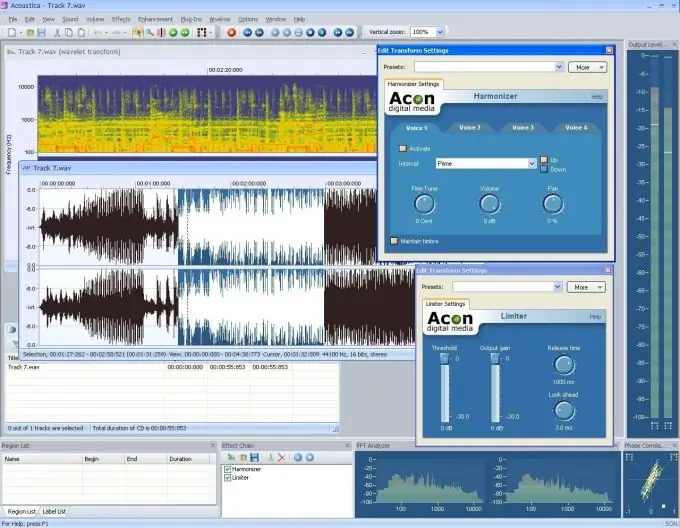
Het is nodig
speciaal muziekprogramma (bijv. FL STUDIO)
instructies:
Stap 1
Een van de handigste en meest functionele muziekbewerkingsprogramma's van dit moment is FL Studio (in gewone mensen - "fruit"). Met zijn hulp kun je niet alleen een nummer omdraaien, maar ook een volledig nieuw nummer maken door de massa tools en plug-ins die in het programma worden aangeboden. Om dit probleem op te lossen, moet u eerst FL STUDIO installeren. Om dit te doen, is over het algemeen niet erg moeilijk.
Stap 2
Ga naar de website www.fl-studio.ru. Daarop ziet u (in het menugedeelte) het item "Download". Vervolgens moet je de nieuwste versie van het programma downloaden (het verschilt van de vorige in veel verbeteringen en extra sets tools)
Stap 3
Nadat u het programma hebt gedownload, moet u het op uw pc installeren. Om het programma succesvol te installeren, heeft u het besturingssysteem Windows XP (of hoger) nodig. U moet het installatieprogramma openen (dubbelklik op het gedownloade.exe-bestand). De installatie van het programma vindt plaats in een handige halfautomatische modus (u hoeft alleen uw persoonlijke gegevens op te geven).
Stap 4
Om het nummer om te keren (dat wil zeggen, het omdraaien), moeten we het openen in het FL Studio-programma dat in de vorige stap is geïnstalleerd. Om dit te doen, selecteert u het gedeelte "voorbeeld toevoegen" in de programmawerkbalk, selecteert u het gewenste bestand in het geopende venster en klikt u op de knop "Nieuw voorbeeld laden".
Stap 5
Vervolgens openen we het gereedschapspaneel Reverse en klikken we op de knop New Reverse. Zo hebben we het nummer in FL Studio omgedraaid. Nu moet u de aangebrachte wijzigingen opslaan, zodat het werk niet verloren gaat. Selecteer het item "Opslaan als …" in het menu "Bestand" en sla het omgekeerde nummer op onder een nieuwe naam.






